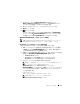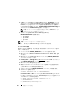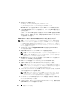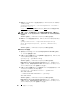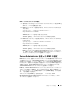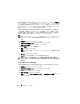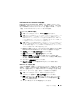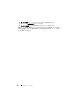Users Guide
Table Of Contents
- Dell OpenManage
- Baseboard Management Controller Management Utilities ÉoÅ[ÉWÉáÉì 4.6
- ユーザーズガイド
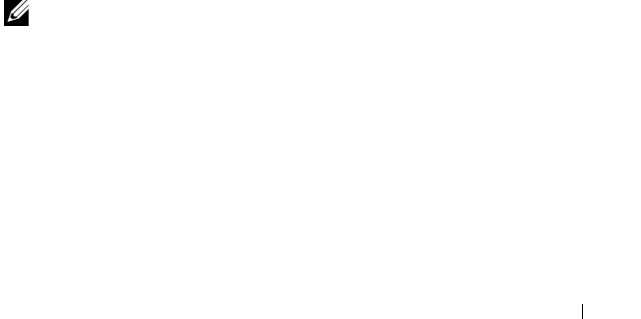
管理システムの設定 43
9
SYSCFG.EXE
ユーティリティをディレクトリのルートにコピーします。
10
ISO
イメージを作成した後、
CD
書き込みソフトウェアを使用してイメージ
を
CD
に作成できます。
これで、ブータブル
CD
を使用して管理下システムで
BMC
を設定する準備
が完了しました。詳細については、『
Deployment Toolkit
ユーザーズガイ
ド』を参照してください。
Windows PE 2.0 ISO ブータブルイメージの作成
Windows PE 2.0
Windows Administrative
Installation Kit
(
WAIK
)を
Microsoft
の
ウェブ
サイトからダウンロードして
ください。デフォルトでは、
WAIK
は
C
:
\Program Files\Windows AIK
ディレクトリ
ピ
Windows PE ビルドでの DTK ディレクトリ構造の統合
DTK
Dell
Windows PE 2.0
VPE_driverinst.bat
1
システムでコマンドプロンプトを開き、ディレクトリを
VPE_driverinst.bat
の場所に変更します。たとえば、次のとおりです。
cd C:\Dell\Drivers\winpe2.x
2
必要な
2
つの引数、
<WINPEPATH>
と
<DTKPATH>
を使用して
VPE_driverinst.bat
を実行します。たとえば、次のとおりです。
VPE_driverinst.bat <WINPEPATH> <DTKPATH>
<WINPEPATH>
は
Windows PE 2.0
のディレクトリ構造の作成先パスで、
<DTKPATH>
は展開された
DTK
ツールキットの
Dell
ドライバのパスを示
します。たとえば、次のとおりです。
VPE_driverinst.bat C:\vistaPE_x86 C:\DELL\DRIVERS
メモ:
<WINPEPATH> は WAIK コマンド
copype.cmd
の宛先として渡されま
す。宛先フォルダ
C:\vistaPE_x86 はこのプロセスの一環として作成されるもの
で、既存のフォルダではありません。
ブータブル CD の作成
成
1
スタート
をクリックし、
すべてのプログラム
→
Microsoft Windows
AIK
をクリックします。
2
Windows PE Tools
コマンドプロンプト
をクリックしてコマンドプロン
プトウィンドウを開きます。